Wix Events: Bestellingen voor evenementen met tickets annuleren en terugbetalen
3 min
In dit artikel
- Stap 1 | Stel in hoe je de wijziging aan gasten communiceert
- Stap 2 | Annuleer je evenement
- Stap 3 | Betaal gasten terug
- Veelgestelde vragen
Bij het annuleren van een evenement met tickets hoort een duidelijk proces om je gasten op de hoogte te houden en te zorgen voor een soepele afhandeling. Begin met het instellen van hoe je de wijziging aan gasten communiceert, zodat ze op de hoogte zijn van de annulering en eventuele volgende stappen.
Annuleer vervolgens het evenement om de status bij te werken en betaal ten slotte ticketaankopen aan je gasten om het proces te voltooien en hun vertrouwen te behouden.
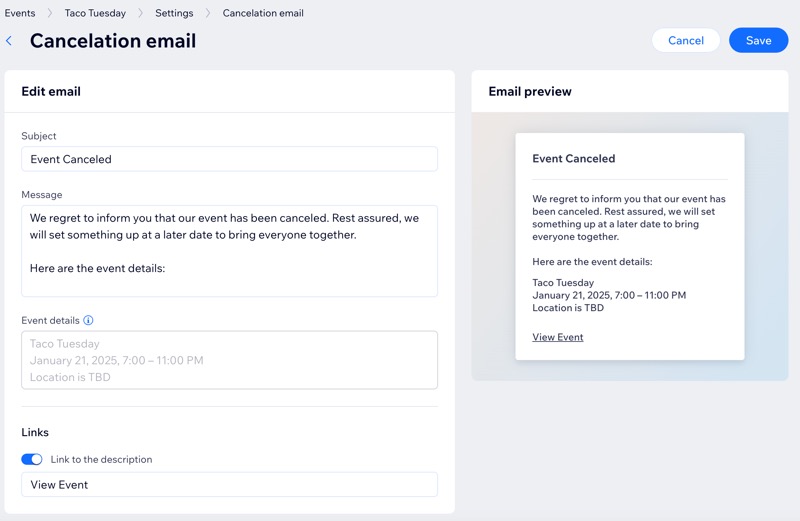
Stap 1 | Stel in hoe je de wijziging aan gasten communiceert
Zorg ervoor dat je gasten geïnformeerd zijn door een duidelijk annuleringsbericht in te stellen. Het verzenden van een doordachte e-mail helpt bij het beheren van verwachtingen, vermindert het risico op terugvorderingen en houdt de klanttevredenheid hoog.
Om communicatie voor de wijziging in te stellen:
- Ga naar Evenementen op het dashboard van je website.
- Klik naast het betreffende evenement op Beheren.
- Klik op het Instellingen-tabblad.
- Scrol omlaag naar E-mails die je verzendt naar gasten van het evenement en stel de wijziging in:
- Zorg ervoor dat de Annuleringsmail-schakelaar is ingeschakeld.
- Klik op Bewerken om de e-mailtekst bij te werken.
- Klik op Opslaan.
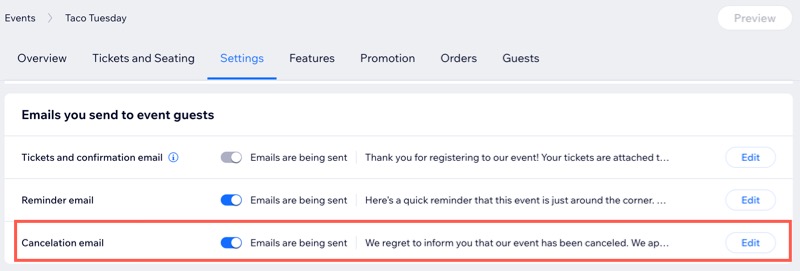
Stap 2 | Annuleer je evenement
Het annuleren van het evenement zorgt ervoor dat er geen nieuwe tickets kunnen worden verkocht, waardoor verwarring voor potentiële bezoekers wordt voorkomen en jij je kunt concentreren op het beheren van terugbetalingen en communicatie met tickethouders.
Om je evenement te annuleren:
- Ga naar Evenementen op het dashboard van je website.
- Klik naast het evenement dat je wilt annuleren op het Meer acties-pictogram
 .
. - Klik op Evenement annuleren.
- Klik op Evenement annuleren om te bevestigen. Tip: Als je in stap 1 annuleringsmails hebt ingeschakeld, worden gasten automatisch op de hoogte gebracht.
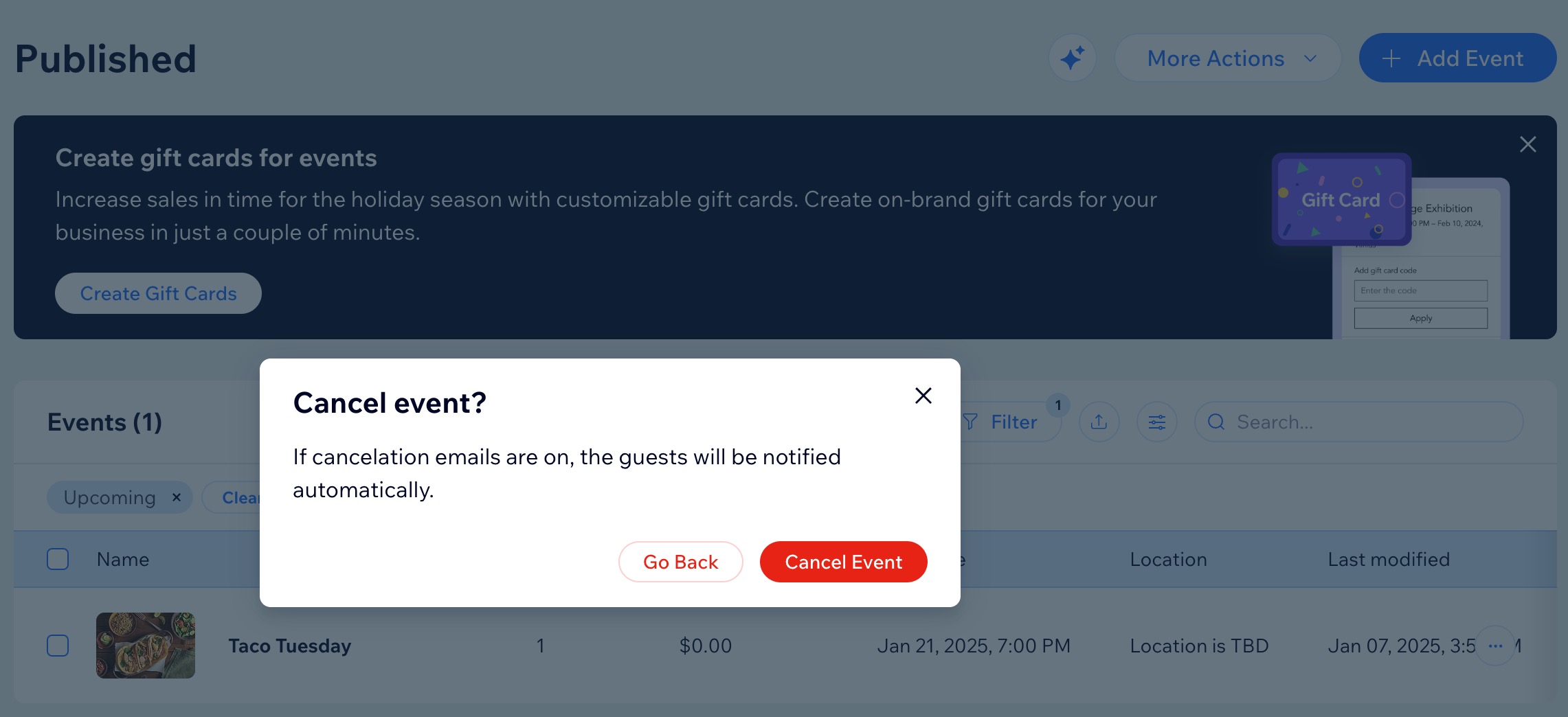
Stap 3 | Betaal gasten terug
Terugbetalingen moeten afzonderlijk worden verwerkt via de betaalprovider die voor de oorspronkelijke aankoop is gebruikt. Als tickets bijvoorbeeld via PayPal zijn gekocht, moet elke bestelling rechtstreeks binnen PayPal worden terugbetaald.
Tip:
Lees meer over het terugbetalen van een ticket met ticketservicekosten.
Om gasten terug te betalen:
- Ga naar Evenementen op het dashboard van je website.
- Klik naast het betreffende evenement op Beheren.
- Klik op het Bestellingen-tabblad.
- Klik om de eerste bestelling te selecteren die je wilt terugbetalen.
- Klik op Bestelling terugbetalen.
Let op: Hiermee ga je naar de betaalprovider die wordt gebruikt om de ticketverkoop te verwerken. Eenmaal daar, kun je je gasten één voor één terugbetalen.
Veelgestelde vragen
Klik op een vraag hieronder om meer te lezen over het annuleren/terugbetalen van bestellingen voor evenementen met een ticket.
Hoe kan ik een bestelling terugbetalen die is betaald met de handmatige betaalmethode?
Hoe kan ik terugbetaalde gasten bijhouden?
Kan ik een evenement verzetten in plaats van het te annuleren?
Kan ik een bestelling verwijderen zonder het evenement te annuleren?

